Photoshop金属字制作教程:设计一款个性质感的银色鳞片金属字体
6、接下来,我们首先将P大点S拷贝图层的填充设置为0%,也许有人要问,填充和不透明度不是一样吗,其实,有很大的差别,从图层样式的设置你就可以清楚的看到区别所在。 如果你对图层设置了图层样式,将填充改为0,图层样式会照样显示,而原图层本身不会显示,如果调整透明度的话,是连带图层样式的效果一起调整的,你设置的图层样式也会跟着变透明。这里用一张图来解释一下,直观一些。

7、下面,我们设置P大点S拷贝图层的图层样式。
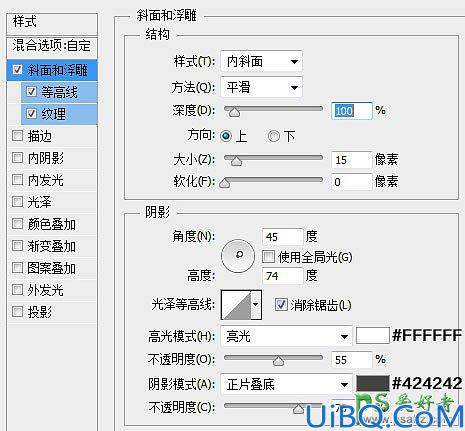
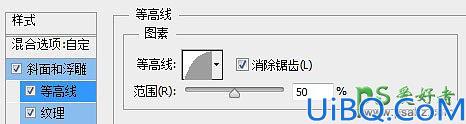
这里的这个云彩图案是PS自带的图案,为了怕有人还是说找不到,在素材包里,我也提供了这个图案,用预设管理器导入就行。

8、到现在我们应该得到如下的效果。










 加载中,请稍侯......
加载中,请稍侯......
精彩评论